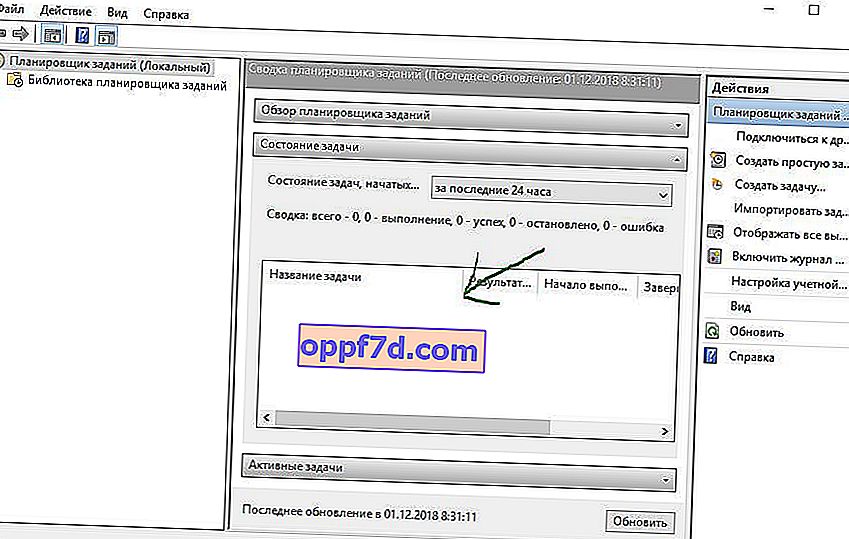Taskeng.exe (Task Scheduler Engine) este un fișier de sistem din sistemele de operare Windows 10/8/7. Nu este un virus dacă este localizat în folderul Systme32. Acest fișier este responsabil pentru urmărirea sarcinilor setate să ruleze la ora specificată de utilizator. Dar mulți hackeri compromit acest fișier și își folosesc numele pentru a vă infecta computerul. Dacă se află în orice alt folder, ar putea fi malware și trebuie să-l scanați. Dacă primiți în mod aleatoriu fereastra pop-up Taskeng.exe pe computer, atunci iată câteva scenarii la care trebuie să acordați atenție.
Pot exista mai multe scenarii:
- Dacă Taskeng.exe apare cu o fereastră neagră, există șansa ca acest fișier să fie infectat.
- Dacă vedeți un mesaj de eroare precum „ Windows nu poate găsi acest fișier. Vă rugăm să vă asigurați că ați introdus numele corect” , este posibil ca computerul dvs. să fie infectat cu programe malware.
- Dacă fereastra pop-up are o locație precum C: \ Windows \ System32 sau Taskeng.exe se află în folderul System32 , acesta este fișierul original pe care îl puteți remedia.
Descarcă Taskeng.exe
1. Scanare cu antivirus
Scanați computerul complet înainte de a trece la alte soluții. Acest lucru este important, deoarece dacă computerul dvs. este infectat, nu puteți remedia problema fără a utiliza un program antivirus. Vă sfătuiesc să utilizați scanere antivirus, deoarece acestea nu necesită instalare în sistem și găsesc perfect amenințări.
2. Dezactivați sincronizarea canalelor personalizate
Introduceți căutarea „ Task Scheduler ” și rulați-o ca administrator. Apoi, faceți clic dreapta pe „ Task Scheduler Library ” din stânga și în meniul pop-up „ View ”> „ Show Hidden Tasks ”. Acum găsiți în partea dreaptă a listei pentru User_Feed_Synchronization , dacă este disponibil, și faceți clic dreapta pe el, selectați Disable .
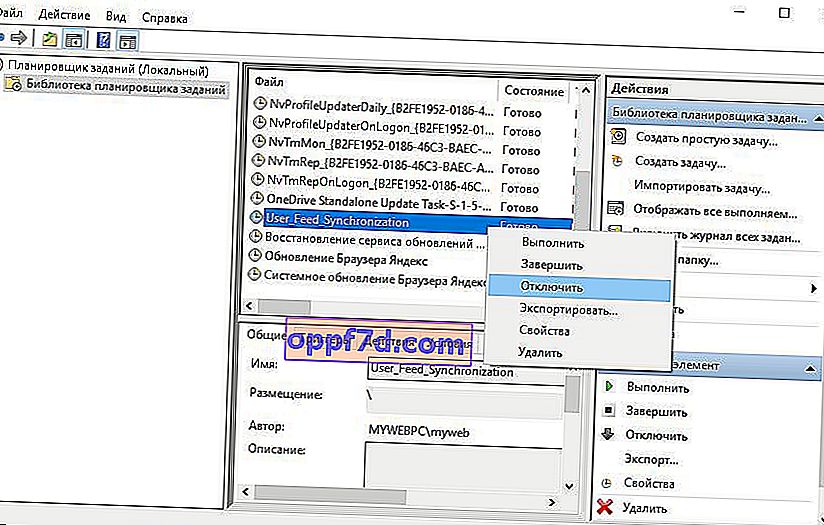
3. Dezactivați înregistrarea gestionarului de activități de fundal
Acesta este un alt serviciu pe care îl puteți găsi în Task Scheduler, care este, de asemenea, responsabil pentru pop-up-ul Taskeng.exe. Deschideți Task Scheduler ca administrator și extindeți Task Scheduler Library > Microsoft > Office . În partea dreaptă, puteți găsi o comandă rapidă numită OfficeBackgroundTaskHandlerRegistration . Faceți clic dreapta pe el și selectați Dezactivare .
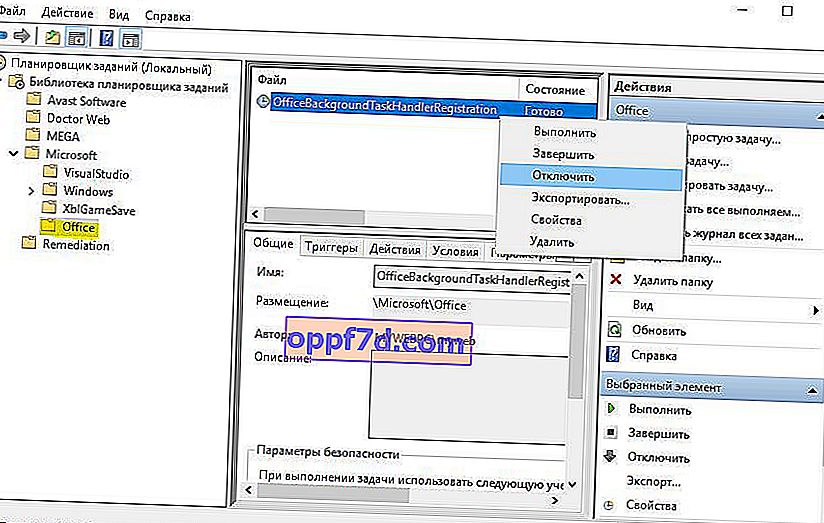
4. Verificarea programatorului local de sarcini
Dacă vi se dă un nume cu o eroare de tip pop-up, atunci puteți căuta în programatorul de sarcini locale, ce fel de programe și le puteți dezactiva. Deschideți Planificatorul de activități (Local) în centrul listei, extindeți Starea activității și căutați activități care poate nu au fost șterse în ultimele 24 de ore. Dacă descoperiți că sarcina nu funcționează consecvent, dezactivați-o și vedeți dacă funcționează.